روش ضبط مکالمه در گوشیهای شیائومی
ضبط مکالمه در گوشی شیائومی: آیا این ویژگی برای همهی گوشیهای شیائومی فعال است؟
گوشیهای هوشمند برند شیائومی به خاطر ویژگی ضبط تماس معروف هستند، اما اخیرا این ویژگی از این اسمارتفونها برداشته شده است. دلیل آن میتواند همان نقض حریم خصوصی کاربران باشد. با این وجود، ضبط مکالمات در گوشی های شیائومی برای برخی از مدلهای قدیمیتر این گوشیها امکانپذیر است.
با این حال، اگر مدلهای جدیدتر گوشیهای شیائومی را تهیه کردهاید، شاید این سوال برای شما پیش بیاید که چگونه در گوشی های شیائومی مکالمه را ضبط کنیم؟ برای ضبط مکالمات در گوشی شیائومی میتوانید از اپلیکیشنهایی که مخصوص این کار هستند، استفاده کنید.
ضبطِ مکالمه در گوشی های شیائومی به دلیل نقض حریم خصوصی غیرفعال است اما کاربران میتوانند از اپلیکیشنهای ضبط صدا استفاده کنند.
(در مورد مشکل شارژ نشدن ایرپاد مطالعه کنید.)
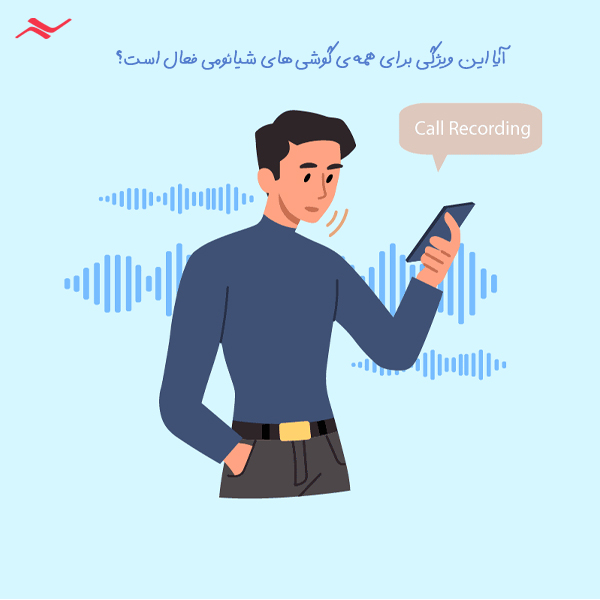
نحوه ضبطِ مکالمه در گوشی شیائومی: چگونه در گوشی شیائومی تماس را ضبط کنیم؟
در این بخش، در خصوص رفع مشکل ضبطِ مکالمه گوشی شیائومی برای برخی از مدلهای این برند که همچنان دارای قابلیت ضبط مکالمه هستند، صحبت خواهیم کرد. برای ضبط تماس در گوشی های شیائومی ابتدا باید وارد برنامه تماس یا phone شوید و در آنجا با شمارهی مورد نظر خود تماس بگیرید.
پس از برقراری تماس، در منوی تماس در سمت راست آیکونی به شکل نوار کاست را مشاهده خواهید کرد. با کلیک روی این آیکون میتوانید ضبط کردن مکالمه در گوشی شیائومی را فعال کنید. اگر گوشی شما برای ضبطِ مکالمه درخواست دسترسی به میکروفون داشت، میتوانید گزینه Once یا گزینه Allow only while using the app را انتخاب کنید که این گزینهها به معنای دسترسی یکبار یا عدم دسترسی دائمی اپلیکیشن تماس به میکروفون برای ضبطِ مکالمه هستند.
برای توقف فرایند ضبط صدا میتوانید روی دکمه ضبط مکالمه که همان آیکون کاست است، ضربه بزنید. البته با قطع تماس این فرآیند به طور خودکار متوقف میشود.
(از مطلب تست سرعت اینترنت 5G بازدید کنید.)
قابلیت ضبط کردن مکالمه به صورت گروهی در گوشی های شیائومی
در بخش قبلی در خصوص ضبطِ مکالمه در گوشیِ شیائومی به صورت تکی صحبت کردیم. اما اگر بخواهید تمام مکالمههایی که برقرار میکنید را ضبط کنید نیز راهحل وجود دارد. به این ترتیب تمام تماسهای خروجی و دریافتی شما به صورت خودکار ضبط خواهد شد. ضبط خودکار تماس در گوشی شیائومی در برخی از مدلهای گوشیهای شیائومی قرار داده شده است. به این ترتیب چگونه در گوشی شیائومی صدای مکالمه را ضبط کنیم؟
ضبط مکالمه در گوشی شیائومی: چگونه ضبط مکالمه شیائومی را فعال کنیم؟
برای ضبط تماس ها در گوشی شیائومی به صورت گروهی، ابتدا باید وارد برنامه تماس یا Phone شوید. در بعضی از مدلهای گوشی شیائومی یک گزینه سه خط افقی یا سه نقطه عمودی را میبینید که آن گزینه تنظیمات است. بر روی این گزینه کلیک کنید و سپس، تنظیمات تماس یا Call Settings را انتخاب کنید. در منوی تنظیمات تماس، Call recording و بعد از آن Record Calls Automatically را انتخاب کنید. به این صورت، تماسهای خروجی یا دریافتی شما به صورت خودکار ضبط خواهد شد.
ضبطِ مکالمه گوشی های شیائومی به صورت گروهی امکان ضبط تمام تماسهای ورودی و خروحی را فراهم میسازد.
(در مورد شارژ کردن باتری در طول شب مطالعه کنید.)
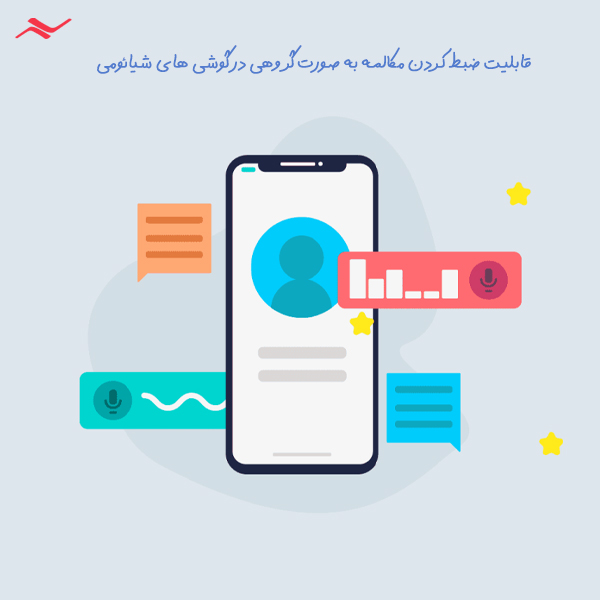
ضبطِ مکالمه در گوشی شیائومی: شمارههای گزینشی را برای ضبط تماس انتخاب کنید
بعد از طی مراحلی که در بخش قبلی توضیح دادیم، گزینههای دیگری هم در پایین منوی تنظیمات تماس نمایش داده میشوند. این دو گزینه All numbers و Selected numbers هستند.
- با انتخاب گزینه All numbers، شما میتوانید تمام تماسهای دریافتی و خروجی از گوشی خود را ضبط کنید.
- با انتخاب گزینه Selected numbers، شما فقط تماسهایی را ضبط خواهید کرد که شمارههای آنها را تعیین کرده باشید.
به این ترتیب در قسمت Selected numbers میتوانید شمارههای ناشناس یا Unknown numbers را انتخاب کنید. همچنین، در فهرست Custom list، میتوانید با گزینه Add numbers شماره تماسهای مورد نظر خود را به این فهرست اضافه کنید. در آخر هم با انتخاب تیک در بالای صفحه تغییراتی که به وجود آوردهاید را ذخیره کنید.
ضبطِ مکالمه برای گوشی های شیائومی را به صورت گروهی یا تکی میتوانید تنظیم کنید و بعلاوه شما میتوانید شمارههای خاصی را در لیست ضبط صدا قرار دهید.
(مطلب تنظیمات اینترنت شاتل برای مشترکین این سیمکارتها میتواند مفید باشد.)
ضبط مکالمه در گوشی شیائومی: محل ذخیرهی مکالمههای ضبط شده
پس از ضبطِ مکالمه در گوشی شیائومی، احتمالا این سوال برای شما پیش میآید که این مکالمات ضبط شده در کجا ذخیره میشوند و چطور میتوان به آنها دسترسی پیدا کرد. برای پیدا کردن فایلهای ضبط شده، وارد منوی تماس شده و در قسمت تماسهای اخیر یا Recents شماره مورد نظر را انتخاب کنید.
در شماره مورد نظر یک گزینه به شکل فلش وجود دارد که باید روی آن کلیک کنید. به این ترتیب منوی شماره برای شما باز میشود که در آن میتوانید Recorded calls را مشاهده کنید. به این صورت، با کلیک بر این گزینه میتوانید به تماس ضبط شده گوش دهید.
بعد از ضبط تماس، اعلانی برای شما نمایش داده میشود که عنوان آن Phone – call recorded است. شما میتوانید با کلیک کردن بر روی این اعلان بلافاصله بعد از ضبط تماس، به آن گوش دهید.
(از مطلب روت کردن گوشی اندروید بازدید کنید.)

ضبط صدا در گوشی های شیائومی جدید
روشهای ضبط مکالمه برای گوشیهای شیائومی که در مورد آنها توضیح دادیم برای برخی از مدلهای قدیمیتر گوشیهای شیائومی کار میکنند. شرکت شیائومی به خاطر قوانین حریم خصوصی این ویژگی را از مدلهای جدید خود برداشته است. اما اگر به هر دلیلی به این قابلیت نیاز دارید، میتوانید از اپلیکیشنهای ضبطِ مکالمه استفاده کنید. برای مثال، Automatic Call Recorder و Call Recorder – Cube ACR دونمونه از برنامه ضبط تماس در گوشی شیائومی هستند که میتوانید از آنها برای ضبط تماس دریافتهای ورودی و خروجی گوشی خود استفاده کنید.
بهترین ضبط مکالمه برای شیائومی از طریق گوگل
ضبط صدا در گوشی شیائومی کجاست؟ برای گوشیهای شیائومی میتوانند از برنامه تماس گوگل استفاده کنند. این ویژگی در مدلهای Mi و Pocophone وجود دارد. به این ترتیب برای ضبطِ مکالمه در گوشیِ شیائومی پوکو x3 یا ضبط مکالمه در گوشی شیائومی ردمی ۹ و سایر مدلها میتوانید مراحل زیر را دنبال کنید:
- با فرد مورد نظر تماس گرفته و سپس صفحه تماس را به سمت چپ بکشید تا صفحهای با گزینههای متفاوت برای شما نمایش داده شود.
- گزینهی ضبط صدا یا record را انتخاب کنید. سپس ایکون جدیدی برای شما باز میشود که باید روی گزینهی آغاز ضبط یا Start Recording ضربه بزنید.
- پس از اتمام تماس میتوانید روی گزینهی توقف ضبط یا Stop Recording ضربه بزنید.
- در نهایت پیغام ذخیرهی مکالمه برای شما نمایش داده میشود.
لازم به ذکر است در این برنامه پیغامی با عنوان هشدار برای هر دو طرف به صورت صوتی پخش میشود و بنابراین طرف مقابل نیز از ضبطِ مکالمه مطلع میشود.
(از مطلبی که در مورد برنامه خنک کننده گوشی نوشتهایم، بازدید کنید.)
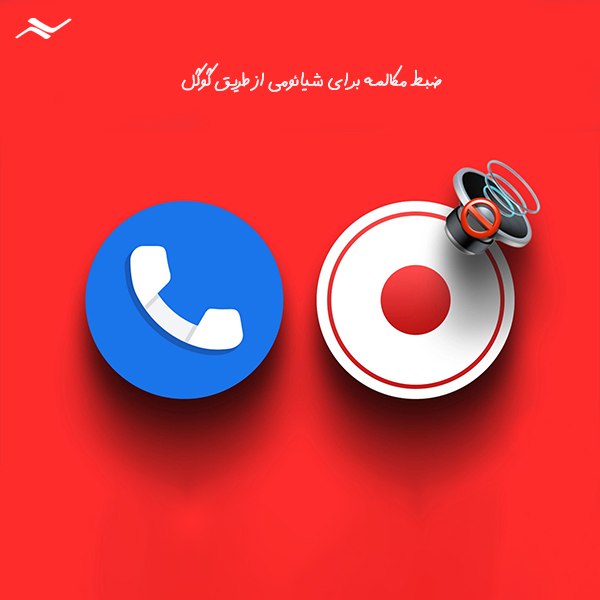
مشکل ضبط صدا در شیائومی
اگر با مشکل ضبطِ مکالمه در گوشیِ شیائومی نوت 9s، ضبط تماس در گوشی شیائومی نوت 8 پرو، ضبطِ مکالمه در گوشیِ شیائومی نوت ۱۰، ضبطِ مکالمه در گوشی شیائومی نوت 11 یا سایر نسخههای گوشی شیائومی مواجه هستید میتوانید از سه روش برای حل این مشکل استفاده کنید:
- ریستارت کردن گوشی: این روش برای مشکلات ناگهانی ضبطِ مکالمه در گوشی شیائومی پرو یا ضبطِ مکالمه در گوشی شیائومی poco x3 میتواند کاربردی باشد.
- بازنشانی گوشی به تنظیمات کارخانه: به این صورت گوشی شما به تنظیمات کارخانه بازمیگردد. برای این کار تلفن را خاموش کنید و با نگهداشتن دکمههای افزایش صدا و روشنایی، منویی برای شما باز میشود که با استفاده از کلیدهای کم و زیاد کردن صدا باید گزینهی Wipe data/factory reset را انتخاب کنید. در نهایت Reboot System Now را انتخاب کنید.
- بروزرسانی MIUI: برای رفع مشکل ضبطِ مکالمه در گوشی شیائومی ردمی 8 میتوانید سیستم خود را بروزرسانی کنید.








